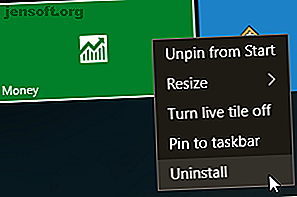
Slik fjerner du bloatware enkelt fra Windows 10
Annonse
Bloatware er en svøpe for teknologileiere. Produsenter fyller den skinnende nye bærbare datamaskinen, telefonen eller nettbrettet med forhåndsinstallerte applikasjoner for å sette en ekstra dollar i lommen. Du sitter igjen med bunter med ofte ubrukelige programmer som tar opp den allerede begrensede lagringsplassen.
Lås opp juksearket "Windows Keyboard Shortcuts 101" nå!
Dette vil registrere deg på vårt nyhetsbrev
Skriv inn låsen for e-postMicrosoft er ikke fremmed for bloatware. Windows 10 ser kanskje ut som en del, men bak kulissene er det en mengde programmer du ganske enkelt ikke trenger. Heldigvis kan du kvitte deg med bloatware. La oss se på hvordan du kan lette presset og debloat Windows 10.
Hvordan fjerne Windows 10 Bloatware
Windows 10 kommer med en rimelig stor mengde bloatware. I de fleste tilfeller er det enkelt å fjerne. Det finnes også noen få forskjellige fjerningsalternativer: å bruke den tradisjonelle avinstallasjonen, bruke PowerShell-kommandoer og tredjepartsinstallatører.
Bloatware inneholder ikke i listen System> Apps & Features du vanligvis bruker for å avinstallere et program. Hvorfor skulle det være? Microsoft og andre produsenter som leverer produkter med bloatware, kan tjene på at du bruker dem, så det er ikke i deres beste interesse å gjøre det enkelt å avinstallere.
Hvis du vurderer å fjerne bloatware på grunn av plassproblemer, kan du finne ut hvor mye plass du virkelig trenger for å kjøre Windows 10. Hvor mye plass trenger du for å kjøre Windows 10? Hvor mye plass trenger du for å kjøre Windows 10? Windows 10 er kompakt. Du kan fjerne det enda lenger, slik at det tar minst mulig diskplass. Les mer .
Avinstaller Windows 10 Bloatware Apps
Noen av Windows 10 bloatware er enkle å fjerne ved hjelp av en vanlig avinstallering. Dette ser ut til å fungere for flere apper som er inkludert i Windows 10-installasjonspakken, for eksempel penger, nyheter, sport og noen få andre som tetter opp Start-menyen. (Her er noen flere Windows-programmer du bør vurdere å avinstallere 12 unødvendige Windows-programmer og apper. Du bør avinstallere 12 unødvendige Windows-programmer og apper du bør avinstallere. Lurer du på hvilke Windows 10-apper du vil avinstallere? Her er flere unødvendige Windows 10-apper og programmer du bør fjerne. Les mer !)
Finn programmet du vil fjerne, høyreklikk og velg Avinstaller .

Microsoft har gjort det enkelt å fjerne de mer kosmetiske gjenstandene i Windows 10 Lei av Bloatware? Hvordan rense Windows 10 Store-apper som er lei av bloatware? Slik renser du Windows 10 Store-apper For Microsoft er Windows 10 en pengemaskin. Med fremtidige oppdateringer vil flere apper bli forhåndsinstallert og promotert på Start-menyen. La oss vise deg hvordan du enkelt kan fjerne forhåndsinstallerte Windows Store-apper. Les mer . Men du vil raskt innse at Microsoft ikke anser at alle appene er like. De appene som Microsoft anser som en del av kjernen i Windows 10, krever faktisk at du bruker PowerShell-kommandoer for å skjule eller fjerne, eller avinstallere fra tredjeparter (mer om begge disse nedenfor). Andre, for eksempel Cortana, kan ganske enkelt ikke fjernes 100% fra systemet ditt Cortana i Windows 10: Alt du trenger å vite Cortana i Windows 10: Alt du trenger å vite Den digitale assistenten Microsoft Cortana er en integrert del av Windows 10. Gjør du lurer på hva Cortana kan gjøre eller hvordan du slår av Cortana? Vi har svar. Les mer .
Bruke PowerShell for å fjerne bloatware
PowerShell er en viktig del av Windows-systemadministrasjon. Mens noen sammenligner PowerShell med Command Prompt, er de i deres kjerner forskjellige dyr Command Prompt vs. Windows PowerShell: Hva er forskjellen? Command Prompt vs. Windows PowerShell: Hva er forskjellen? Windows-brukere kan klare seg uten å bruke verken Command Prompt eller PowerShell. Men med Windows 10 og nye funksjoner rundt hjørnet, er det kanskje på tide vi lærte. Les mer . PowerShell er imidlertid et kommando- og skriptspråk som gir deg større kontroll over Windows-installasjonen din Powershell Cmdlets som vil forbedre Windows-administratorferdighetene dine Powershell Cmdlets som vil forbedre Windows-administratorferdighetene Powershell er like deler av kommandolinjens verktøy og skriptspråk. Det gir deg muligheten til å automatisere datamaskinen din via de samme kommandoene du bruker for å administrere den. Les mer . I dette tilfellet kan du bruke en serie PowerShell-kommandoer til å skjule eller fjerne Windows 10 bloatware.
Åpne først PowerShell-kommandolinjen. Skriv inn PowerShell i søkefeltet Start-menyen. Den beste kampen bør være Windows PowerShell . Høyreklikk og velg Kjør som administrator . Dette sikrer at du har kontroll over hele systemet.

Deretter må du bestemme hva du vil fjerne. PowerShell-kommandoene kan fjerne alle pakker som strekker seg fra Zune Music Player til Bing Health and Fitness, til Microsoft Windows Calculator.
Skjul apper ved å bruke kommandoen “Fjern-AppxPackage”
Å legge inn følgende kode i PowerShell vil skjule hvert program du skriver inn.
Get-AppxPackage -name "Microsoft.ZuneMusic" | Remove-AppxPackage Get-AppxPackage -name "Microsoft.Music.Preview" | Remove-AppxPackage Get-AppxPackage -name "Microsoft.XboxGameCallableUI" | Remove-AppxPackage Get-AppxPackage -name "Microsoft.XboxIdentityProvider" | Remove-AppxPackage Get-AppxPackage -name "Microsoft.BingTravel" | Remove-AppxPackage Get-AppxPackage -name "Microsoft.BingHealthAndFitness" | Remove-AppxPackage Get-AppxPackage -name "Microsoft.BingFoodAndDrink" | Remove-AppxPackage Get-AppxPackage -name "Microsoft.People" | Remove-AppxPackage Get-AppxPackage -name "Microsoft.BingFinance" | Remove-AppxPackage Get-AppxPackage -name "Microsoft.3DBuilder" | Remove-AppxPackage Get-AppxPackage -name "Microsoft.WindowsCalculator" | Remove-AppxPackage Get-AppxPackage -name "Microsoft.BingNews" | Remove-AppxPackage Get-AppxPackage -name "Microsoft.XboxApp" | Remove-AppxPackage Get-AppxPackage -name "Microsoft.BingSports" | Remove-AppxPackage Get-AppxPackage -name "Microsoft.WindowsCamera" | Remove-AppxPackage Get-AppxPackage -name "Microsoft.Getstarted" | Remove-AppxPackage Get-AppxPackage -name "Microsoft.Office.OneNote" | Remove-AppxPackage Get-AppxPackage -name "Microsoft.WindowsMaps" | Remove-AppxPackage Get-AppxPackage -name "Microsoft.MicrosoftSolitaireCollection" | Remove-AppxPackage Get-AppxPackage -name "Microsoft.MicrosoftOfficeHub" | Remove-AppxPackage Get-AppxPackage -name "Microsoft.BingWeather" | Remove-AppxPackage Get-AppxPackage -name "Microsoft.BioEnrollment" | Remove-AppxPackage Get-AppxPackage -name "Microsoft.WindowsStore" | Remove-AppxPackage Get-AppxPackage -name "Microsoft.Windows.Photos" | Remove-AppxPackage Get-AppxPackage -name "Microsoft.WindowsPhone" | Remove-AppxPackage Å skjule en forhåndsinstallert app har fordelen av å skjule den fra synet ditt uten å slette den fra systemet ditt. Hvis du på et senere tidspunkt innser at du krever appen, kan du flytte den.
Slette Windows 10 Bloatware med DISM
Vil du utslette hvert eneste stykke bloatware fra systemet ditt ved hjelp av PowerShell? Det er et annet kommandolinjeverktøy for det: DISM. DISM står for Deployment Imaging Service and Management . DISM-kommandoen er relativt kraftig og kan brukes til å betjene et Windows-system på mange forskjellige måter. Slik løser du en korrupt Windows 10-installasjon. Slik løser du en korrupt Windows 10-installasjonssystem. Korrupsjon er det verste som kan skje med Windows-installasjonen. Vi viser hvordan du får Windows 10 tilbake på sporet når du lider av BSOD-er, driverfeil eller andre uforklarlige problemer. Les mer . I dette tilfellet bruker vi den til å fjerne de ekstra appene fra systemet ditt.
Slette appene fungerer litt annerledes enn å gjemme seg. Først må du sjekke for å se hele spekteret av systemutviklingen ved å bruke følgende kommando:
DISM /Online /Get-ProvisionedAppxPackages | select-string Packagename 
Du skal nå se en komplett liste over installerte apper. Vi kan nå bruke pakkenavnene i listen for å begynne å fjerne dem. For å fjerne dem, bruk følgende kommando:
DISM /Online /Remove-ProvisionedAppxPackage /PackageName:PACKAGENAME Hvor PACKAGENAME er hentet fra listen vi tidligere har generert. Som du ser i bildet nedenfor, har jeg valgt å fjerne Microsoft Zune Video-pakken. Når operasjonen er fullført, må du starte maskinen på nytt for at koden skal få full effekt.

Slett ved hjelp av Windows10Debloater PowerShell Script
Selvfølgelig ville det ikke være en MakeUseOf-artikkel hvis du ikke lærte hvordan du automatiserer prosessen. Windows10Debloater er et PowerShell-skript utviklet av Sycnex. Den fjerner nesten hver ekstra Windows 10-pakke fra operativsystemet og stripper den bare. Innenfor det fjerner det imidlertid også apper du kan finne nyttige, for eksempel TuneInRadio, PowerBI eller Windows Netflix-appen.
Du finner Windows10Debloater her (sammen med den fullstendige listen over apper for sletting).
Gå til øverste høyre hjørne på GitHub-siden og velg Klone eller last ned . Velg Last ned ZIP fra rullegardinmenyen. Når arkivet lastes ned, høyreklikk og bruk favorittverktøyet ditt til å trekke ut mappene.
Det er to versjoner av hovedskriptet:
- Windows10Debloater: Denne versjonen er lydløs og fortsetter med forretninger.
- Windows10DebloaterGUI: Denne versjonen har en grunnleggende GUI med noen få fjerningsalternativer, samt alternativene Returendringer .
PowerShell-skriptet automatiserer prosessen du gjennomgikk i forrige seksjon. Som en bonus fjerner den også de tilknyttede Windows-registeroppføringene for bloatware-appene etter fjerning.

Når det gjelder fjerning av apper du vil beholde, har du to alternativer. Det ene er å gå tilbake til forrige seksjon og fjerne bloatware manuelt. Den andre er å aktivere og installere alle apper etter å ha kjørt skriptet. Uansett er litt tidkrevende, så det er virkelig en personlig preferanse.
Hvorfor slette Windows 10 Bloatware-apper?
Selv om Windows 10 bloatware ikke tar mye fysisk plass, handler det mer om å utøve kontroll over systemet ditt, spesielt før du bruker en ny datamaskin. Mange anser standardappene som er inkludert i installasjonen som "søppel", og selv om denne forfatteren i noen tilfeller var enig i det, er det noen andre jeg ikke kan se poenget med å fjerne.
Uansett hva du føler, har du nå verktøyene til å fjerne hvert stykke bloatware selv. Glad utslette. Og hvis du vil bli kvitt OneDrive Hvordan deaktivere og erstatte OneDrive i Windows 10 Hvordan deaktivere og erstatte OneDrive i Windows 10 OneDrive er dypt integrert i Windows 10 og Microsoft kan fortelle deg at det ikke er mulig å fjerne det. Vel, ikke med mindre du er villig til å grave dypt. Vi viser deg hvordan du pakker ut OneDrive fra Windows ... Les mer eller deaktiver Microsoft Office Upload Center Hvordan deaktivere Microsoft Office Upload Center Slik deaktiverer Microsoft Office Upload Center Hva gjør Microsoft Office Upload Center? Hvordan deaktiverer jeg Office Upload Center? Her er hva du bør vite. Les mer, vi har funnet ut det for deg også.
Utforsk mer om: Computer Maintenance, PowerShell, Uninstaller, Windows 10.

